2023-07-12 275
Origin这款软件非常专业哦,不过有伙伴入手时,想将两张图合并成一张,却不晓得相关的操作,那么Origin如何将两张图合成一张呢?下面小编就为大家分享Origin将两张图合成一张的详细步骤,希望大家喜欢。
1.打开Origin,进入软件界面后出现一个表格,上方的X和Y分别表示X轴,Y轴
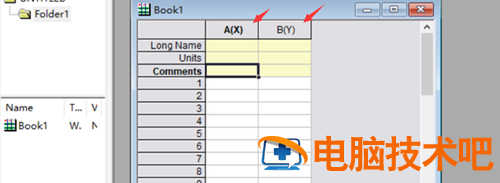
2.新建一个表格
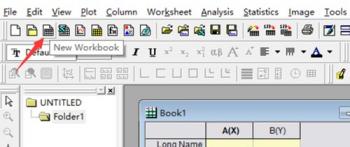
3.在各自表格里输入相应图的X轴Y轴的信息
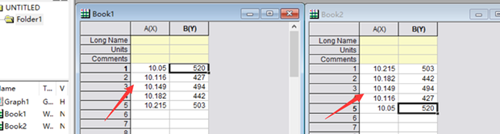
4.输入完毕后点击上方plot选项卡,在其下选择Line
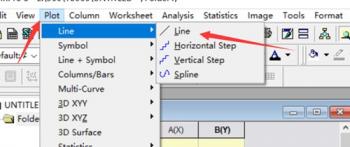
5.这时表中数据都被转化为了图像,成功导入图
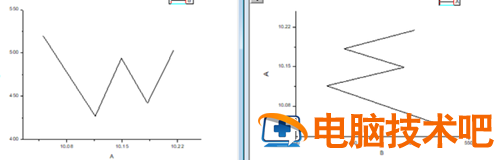
6.点击上方Graph选项卡
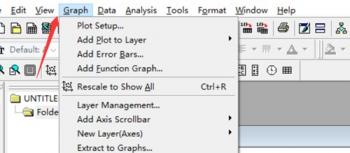
7.选择Graph-Merge graph windows项

8.在弹窗里可设置合并图的一些参数,Horizontal Gap 表示水平,Vertical Gap表示垂直间距,根据实际情况进行调整
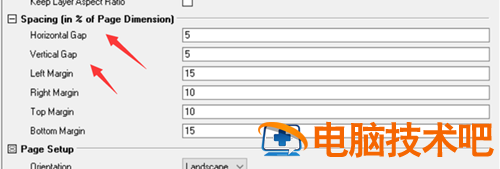
9.接着就可以看到两张图的合并图了
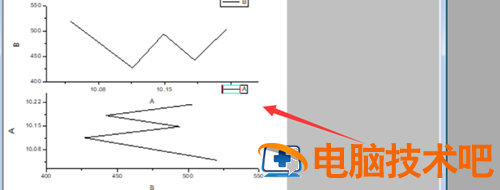
10.合并多张图的原理、步骤和合并两张图的是一样的,只是需多输入数据而已
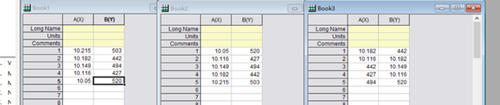
11.输入数据后点击上方plot选项卡,在其下选择Line,将之转化为图
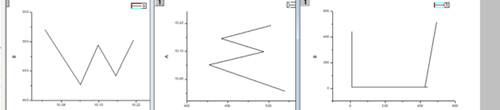
12.选择Graph-Merge graph windows项将之合并为一张图
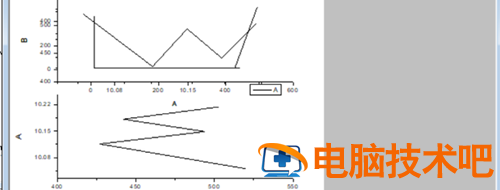
上文就讲解了Origin将两张图合成一张的详细步骤,希望有需要的朋友都来学习哦。
原文链接:https://000nw.com/17102.html
=========================================
https://000nw.com/ 为 “电脑技术吧” 唯一官方服务平台,请勿相信其他任何渠道。
系统教程 2023-07-23
电脑技术 2023-07-23
应用技巧 2023-07-23
系统教程 2023-07-23
系统教程 2023-07-23
软件办公 2023-07-11
软件办公 2023-07-11
软件办公 2023-07-12
软件办公 2023-07-12
软件办公 2023-07-12
扫码二维码
获取最新动态
